| Руководство пользователя СЭД
FossDoc. Версия 5.5 Согласование проекта документа |
   |
После заполнения всех необходимых полей в проекте документа его можно отправить на согласование, выбрав соответствующий вид поручения «На согласование».
Выполните действия с Мастером отправки поручений, как описано выше.
В закладке «Маршруты» можно проконтролировать правильность создания поручений на согласование.
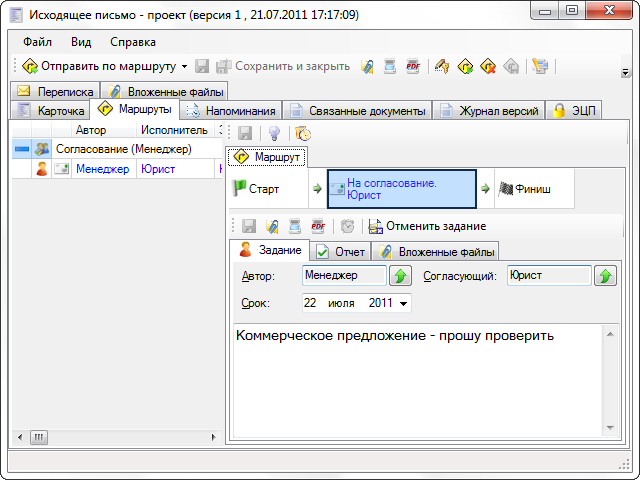
Рис. 79 — Пример маршрута согласования проекта
Пользователь, получивший проект документа на согласование, видит в папке «Входящие документы» поручение «На согласование».
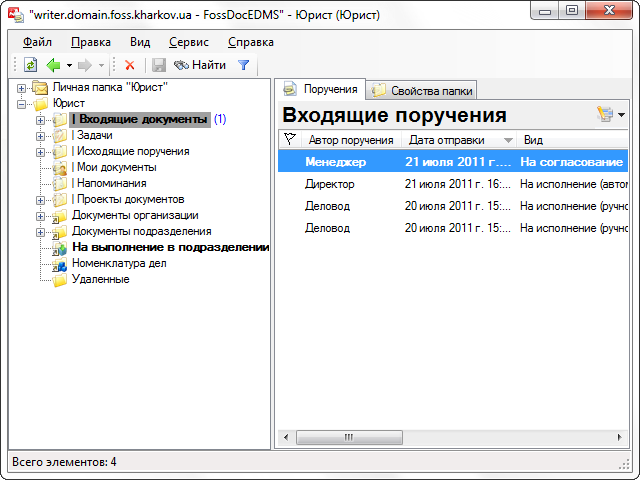
Рис. 80 — Папка «Входящие документы» пользователя, которому пришел проект на согласование
Открыв документ, его можно просмотреть, а на закладке «Маршруты» высказать свое мнение о проекте документа:
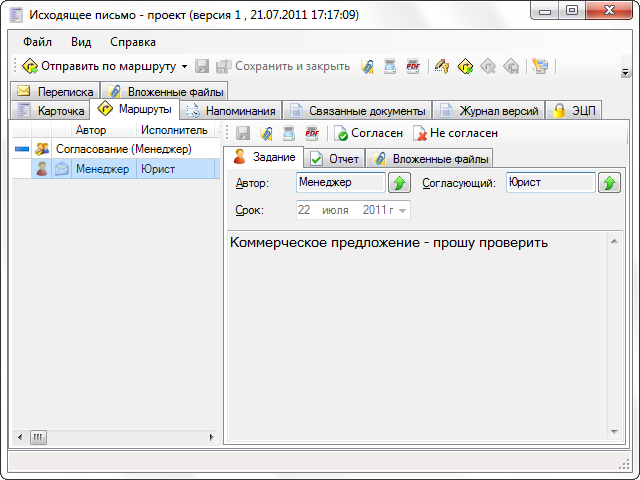
Рис. 81 — Проект документа, пришедший на согласование
Нажмите ![]() (Согласен), если у Вас нет замечаний к
проекту документы или они некритичны. Если у Вас есть замечания, Вы
можете перейти на закладку «Отчет» и записать свое мнение:
(Согласен), если у Вас нет замечаний к
проекту документы или они некритичны. Если у Вас есть замечания, Вы
можете перейти на закладку «Отчет» и записать свое мнение:
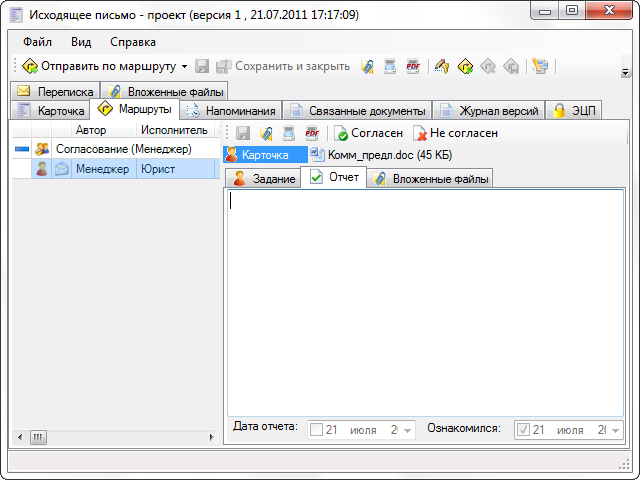
Рис. 82 — Проект документа. Закладка «Отчет»
Нажмите ![]() (Не
согласен), если считаете, что проект документа в данной
редакции неприемлем.
(Не
согласен), если считаете, что проект документа в данной
редакции неприемлем.
Необходимо учитывать, что пользователи, которым пришел проект на согласование, не могут править вложенные автором проекта файлы. Для того, что бы представить свои варианты содержимого данных файлов, необходимо скопировать эти файлы (средствами Windows —Copy-Past) на закладку «Вложенные файлы» своего поручения и там с ними можно работать:
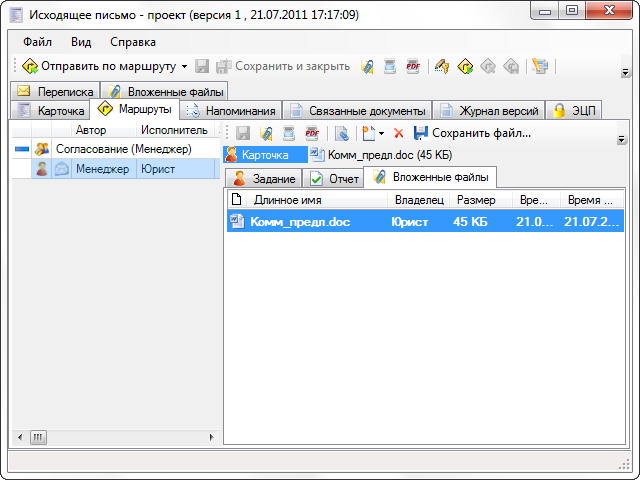
Рис. 83 — Проект документа. Закладка «Вложенные файлы»